本体内蔵のSSDは、32GB(空き容量:約12GB)と容量が少なく、速度が遅いようでたまにフリーズ状態の様に反応しなくなることがあるため、128GBのSSDへの換装をしてみました。
また、タブレットPCということでWinodws 8のインストールも試してみました。
---------------------------------------------------------------------
1. 製品構成
---------------------------------------------------------------------
・本体
・ACアダプター
・リカバリーディスクキット
・各種マニュアル
---------------------------------------------------------------------
2. スペック
---------------------------------------------------------------------
・CPU インテル Atom プロセッサー N450 コア数 1 / スレッド数 2 1.66GHz 2次キャッシュ 512KB
・チップセット インテル 82801HBM チップセット
・システムメモリー PC2-5300/667MHz DDR2 SDRAM 200pin SO-DIMM 2GB
・ソリッドステートドライブ 32GB SSD (Serial ATA) 空き容量 Cドライブ 約16GB
・ディスプレイ 静電容量式タッチパネル付(マルチタッチ対応) 11.6型 ワイドTFTカラー液晶 最大1,366×768ドット
・グラフィックシステム インテル グラフィックス・メディア・アクセラレーター 3150 (CPU内蔵)
・ビデオメモリー 最大250MB (システムメモリーより割り当て)
・HD動画再生支援機能 Broadcom BCM70015 ハードウェア・アクセラレーター
・サウンドシステム Realtek ALC269 オーディオコーデック (HD Audio準拠)
・無線LAN 通信速度 最大150Mbps,IEEE802.11 b/g/n 準拠
・Bluetooth Bluetooth Ver.2.1 + EDR
・Webカメラ 130万画素 CMOSセンサー搭載
・スピーカー 内蔵ステレオスピーカー
・マイク 内蔵モノラルマイク
・センサー 3軸加速度センサー, 照度センサー
・メモリーカードスロット SDメモリーカード/SDHCメモリーカード/SDXCメモリーカード/MMC 共用スロット
・インターフェイス ヘッドホン端子(ステレオ ミニジャック)×1,USB2.0ポート×2,デジタルディスプレイ出力端子(HDMIミニ TypeC)×1
http://pc-support.jp.onkyo.com/upfile/HARDWARE/SPECSHEET/...
---------------------------------------------------------------------
3. iPadとサイズ比較
---------------------------------------------------------------------
11.6型のディスプレイ搭載とディスプレイの外枠が幅広のため、iPad3(モックアップ)と比較すると随分大きいです。
---------------------------------------------------------------------
4. SSD換装
---------------------------------------------------------------------
本体標準32GB SSDをCrucial 128GB mSATA接続SSD SATA6Gbps CT128M4SSD3 へ換装します。
まずは、本体の分解
上部カバーを上へ水平にスライドさせて取り外します。
上部ネジを2箇所外して、下部カバーを下へ水平にスライドさせます。
液晶パネルとフイルムケーブル2箇所、ケーブル1箇所を丁寧に外します。
シールドが覆っているので、シールドを外します。ネジが多いのでじっくり確認しなかが外します。
シールドを外すと左下にSSD、その上部にメモリモジュールが確認できます。
SSDを換装して、シールドとカバーを元の状態に戻して完了です。
---------------------------------------------------------------------
5. Windows 7 リカバリー / Windows 8 インストール
---------------------------------------------------------------------
Windows 7をリカバリーするには付属のリカバリーディスクキットを使用します。
ただし、パーティションを作成していないとリカバリー出来ないためWindows 8のインストーディスクでパーテションを作成します。
パーテションは、100MB,300MB,残りをシステムにします。すべてシステムにするとリカバリー出来ません。
Windows 8では、100MBを確保した後に残り全部を割り当てる時に、300MBのパーティションが作成されます。
パーティションが作成できたらリカバリーディスクキットを使ってWindows 7をリカバリーします。
Windows 8は、Windows 7の起動状態からアップグレードインストールしました。
32GBでは空き容量不足でWindows 8をアップグレードインストール出来ませんが、128GBだと余裕でできます。
---------------------------------------------------------------------
6. SDDパフォーマンス比較
---------------------------------------------------------------------
CrystalDiskMark Nano Pico Edition のスコア
3~4倍速くなりました。
SanDisk pSSD-S2 32GB
M4-CT128M4SS3
エクスペリエンスインデックス
5.3→7.8に向上
SanDisk pSSD-S2 32GB
M4-CT128M4SS3
---------------------------------------------------------------------
7. Windows 8
---------------------------------------------------------------------
Windows 8は、Windows 7に比べて格段に操作性が良くなりました。
この当たりがタッチパネルを意識して作成されたOSの実力だと感じます。
一点残念だったのは、本機ではWindows 8使用時に画面のローテーションが出来なかった事です。
-
購入金額
28,500円
-
購入日
2013年02月21日
-
購入場所
Yahoo!オークション







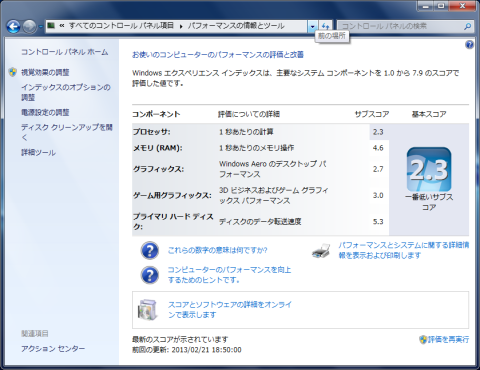
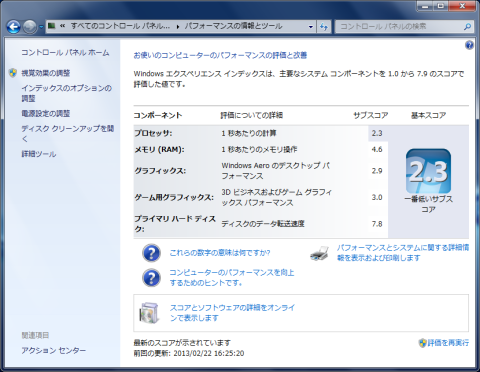

ZIGSOWにログインするとコメントやこのアイテムを持っているユーザー全員に質問できます。